
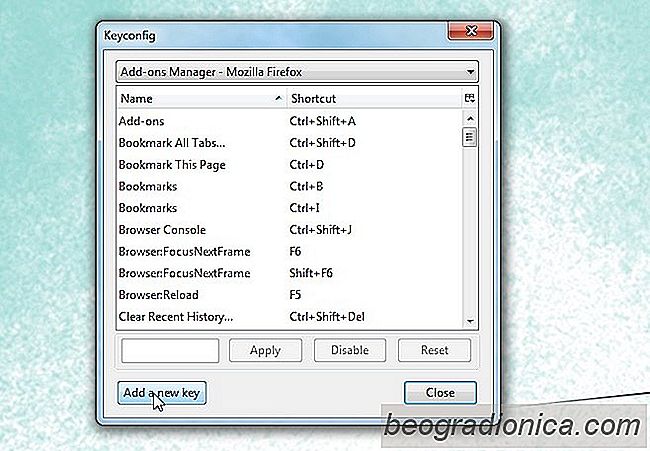
, os muito bons como o Firefox e o Chrome me decepcionaram em uma coisa em particular; Navegar entre as guias nûÈo ûˋ possûÙvel com atalhos de teclado. Vocûˆ pode usar Ctrl + 1 - 9 para mudar para as nove primeiras abas, mas isso ûˋ o mûÀximo possûÙvel. O recurso nûÈo ûˋ inû¤til, mas ûˋ limitado porque sempre temos mais de nove guias abertas. Alguns chegam ao ponto de abrir cinquenta antes de sentirem a necessidade de abrir uma nova janela, de modo que uma maneira rûÀpida de percorrer as guias ûˋ extremamente necessûÀria. Agora, as extensûçes sûÈo uma maneira de adicionar esse recurso e encontramos um realmente bom e confiûÀvel que funciona quase como mûÀgica. O Keyconfig ûˋ um add-on do Firefox que permite codificar seus prû°prios atalhos de teclado . As possibilidades em termos de quais atalhos vocûˆ pode adicionar sûÈo infinitas e estamos listando o cû°digo necessûÀrio para usar as teclas Ctrl + seta para a esquerda e Ctrl + seta para direita para alternar para a prû°xima e a anterior, respectivamente. Vocûˆ pode usar praticamente qualquer combinaûÏûÈo de atalhos em vez dos mencionados, mas o tutorial dado usa esses dois
Instale o Keyconfig no link abaixo. Vocûˆ precisarûÀ reiniciar o navegador e adicionar os atalhos antes de poder usûÀ-los. Uma vez instalado, vûÀ para as preferûˆncias de complementos e clique em "Adicionar uma nova chave".
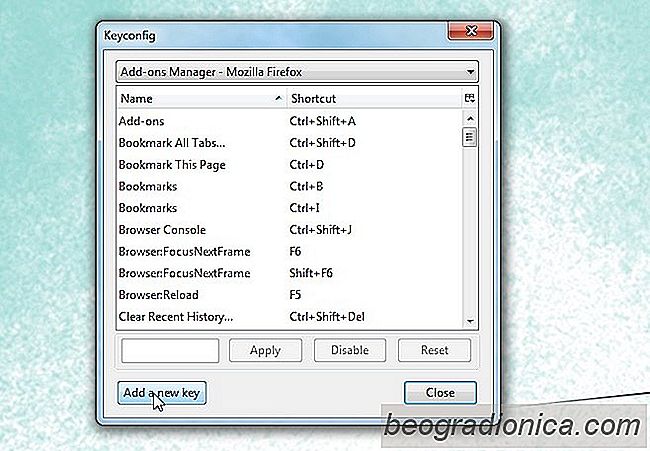
Digite um nome para a chave no campo de nome. Na ûÀrea de cû°digo, cole o seguinte para alternar para a prû°xima guia:
gBrowser.mTabContainer.advanceSelectedTab (1, true);
Clique em OK. Na janela principal de preferûˆncias do complemento, o atalho que vocûˆ acabou de adicionar deve ser selecionado com '

Como Ler os Tû°picos do Twitter no Longo Post Form
O Twitter tem um limite de 140 caracteres que os usuûÀrios estûÈo sempre tentando contornar. O limite de caracteres significa que muito ûˋ deixado por dizer. A brevidade faz com que muito seja mal interpretado e muitos argumentos se desenvolvam. O Twitter tem jogado com algumas maneiras diferentes de acompanhar as interaûÏûçes do Twitter e os usuûÀrios aproveitaram isso na forma de tû°picos do Twitter.
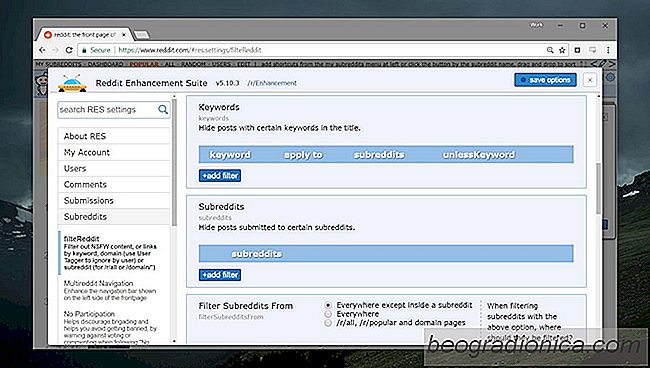
Como ocultar subreddits De r / all
A primeira pûÀgina do Reddit, por exemplo, r / all, apresenta conteû¤do que estûÀ em alta nas subreddits padrûÈo. Subreddits padrûÈo sûÈo padrûçes baseados no nû¤mero de assinantes que eles possuem. Eles geralmente sûÈo subreddits de tû°picos gerais como r / funny, ou r / technology mas nem todos os subreddits padrûÈo sûÈo de igual interesse e ûˋ por isso que vocûˆ pode querer ocultar subreddits de r / all.